Как подключить ДВД к телевизору Самсунг, LG, Philips
После покупки DVD плеера, возникает вполне логичный вопрос, как подключить ДВД к телевизору. Многим может показаться, что здесь ничего сложного нет. Однако, как показывает практика, проблемы с подсоединением возникают часто. В результате процесс настройки проигрывателя затягивается на целый день.
Содержание статьи:
- Определяемся с доступными разъемами
- Выполняем подключение DVD
- HDMI
- SCART
- RCA
- Компонентный кабель
- Возможные проблемы в процессе подключения DVD
- В завершение

Определяемся с доступными разъемами
Чтобы понять, как подключить DVD к телевизору, необходимо изучить оба устройства на предмет доступных разъемов. Здесь многое зависит от возраста техники, поэтому разъемы могут существенно отличаться. Рассмотрим наиболее популярные варианты:
Идеальное решение, особенно, если у вас плазма. Обеспечивает передачу изображения и звука в максимально высоком качестве. Выбирая подобный метод, обязательно подыщите качественный соединительный кабель. В приоритете модели кабеля 2.0 и выше, обладающие маркировкой «High speed with Ethernet» и желательно брендовые изделия. Так выглядит кабель HDMI
Так выглядит кабель HDMI- RCA.
Уже на протяжении многих лет является наиболее востребованным разъемом для подсоединения мультимедийной техники. Для многих RCA – это тюльпаны, а разъем состоит из трех гнезд – красный и белый для звука, а желтый для передачи видео. Так выглядит RCA кабель
Так выглядит RCA кабель - SCART.
Редкий гость на современных DVD проигрывателях. По качеству передачи картинки и звука уступает только первому варианту. Чтобы провести подключение, потребуется приобрести специальный переходной шнур SCART-RCA. Переходной шнур SCART-RCA
Переходной шнур SCART-RCA - S-video.
Как подключить DVD плеер к своему телевизору через S-video стоит рассматривать только, если предыдущие варианты по каким-либо причинам недоступны. Через этот разъем передается только картинка, для звука потребуется дополнительно использовать переходной шнур с тюльпанами или задействовать разъемом 3.5 мм. Так, если на проигрывателе присутствует подобный разъем, а на ТВ стандартный антенный вход, можно применить переходник S-video-RF. S-video — RCA переходник
S-video — RCA переходник
Следует отметить, что сейчас доступны всевозможные переходные кабели, поэтому безвыходных ситуаций не бывает. Остается только выбрать наиболее удобный способ для себя.
Выполняем подключение DVD
Как подключить DVD к телевизору Samsung – рассмотрим все способы, отметим настройки, которые потребуется провести. В процессе подключения ТВ и DVD не должны быть подключены к электросети.
HDMI
Подобный разъем присутствует исключительно на современных моделях устройств. Чтобы выполнить подключение, потребуется провести следующие действия:
- на задней панели телевизора находим нужный порт, он может быть подписан HDMI In. На DVD находим идентичный разъем, подписанный HDMI Out;
- соединяем с помощью HDMI-кабеля. В комплекте с плеером он не идет, его потребуется приобрести;
- в настройках ТВ нужно установить прием сигнала с HDMI порта;
- включаем технику и проверяем правильность подключения.
 Теперь можно запускать диск с любимым фильмом и просматривать его в отменном качестве.
Теперь можно запускать диск с любимым фильмом и просматривать его в отменном качестве.
SCART
Редко, но бывает с плеером идет в комплекте кабель SCART. Его с другим не перепутаешь, так как штекеры довольно внушительных размеров. Для подключения ничего больше не требуется. Находим на обеих устройствах соответствующие разъемы и с помощью провода выполняем соединение.Необходимо учитывать, что на некоторых моделях ТВ может быть несколько разъемов SCART. Выбрать нужно вариант, который подписан «In».
RCA
С кабелем RCA, он же «тюльпан» предельно просто, все соответствует своим цветам, ничего не нужно придумывать и изобретать. Сначала подключаем провод к разъемам на ДВД, а потом идентично подсоединяем ТВ. Единственный недостаток данного способа – это не самое высокое качество изображения. Если у вас дома хороший современный телевизор, лучше рассмотреть способы, представленные выше.
Компонентный кабель
В некоторых современных моделях DVD можно увидеть не три стандартных разъема RCA, а целых пять. Подобное сочетание обеспечивает более качественный звук и четкое изображение. Подсоединение проводится строго по цветам.

После установки соединительного кабеля между ТВ и плеером обязательно проводим проверку. Если после установки диска появится изображение, значит все сделано правильно.
Возможные проблемы в процессе подключения DVD
Даже разобравшись, как подключить новый DVD к телевизору LG вполне возможно, что в последующем придется столкнуться с определенными проблемами.
- Проверка питания. Если для плеера предусмотрена отдельная розетка, убеждаемся, есть ли в ней напряжение. Обязательно проверяем удлинитель, если он применяется в процессе подключения. Осматриваем вилку и провод, идущий к устройству.
- Определяемся с каналом. Если изображение на экране не появляется, проверяем все доступные каналы и дополнительные. Изучаем настройки, вполне возможно не включен нужный режим приема сигнала. Кстати, можно заглянуть в руководство телевизора, там обязательно будут нужные подсказки.
- Кабель. Проверяем, насколько правильно все подсоединено, соответствует ли цвет штекера разъему. Также провод не должен быть натянут. Даже если он правильно при этом установлен, картинка может идти с помехами. Если есть другой переходной кабель, пробуем им подключить. Вполне возможно штекер пришел в негодность или провод с дефектом.
Если после всех манипуляций, изображение на экране телевизора так и не появилось – значит, технические проблемы с DVD плеером. Нужно посетить сервисный центр, где специалисты проведут диагностику и по необходимости ремонт.
Если после диагностики окажется, что DVD в полном порядке, но подключить его не получается, тогда желательно привлечь специалистов. Хотя подобное случается крайне редко.
В завершение
Подключить DVD плеер к телевизору можно самостоятельно. Процедура довольно простая, с которой справится даже неопытный человек. Устройства отключаются от питания, соединяются специальным переходным кабелем, остается только выбрать источник сигнала на ТВ и запустить диск на плеере. Если вся техника исправная, то процесс подключения займет пять минут вашего личного времени.
teleinside.ru
Как вывести звук с телевизора на домашний кинотеатр/ AV ресивер + видео.
Современные телевизоры способны передавать великолепное качество картинки, вплоть до разрешения 4K, могут воспроизводить 3D видео, оснащаются встроенными спутниковыми ресиверами, но вот качество звука, даже у дорогих моделей, хромает. Это и понятно, ведь телевизоры становятся все тоньше и хорошую акустику туда физически не поставишь. Но решение есть- покупка домашнего кинотеатра или AV ресивера с качественными колонками. Даже с помощью бюджетной акустики вы получите хорошее качество звука. В этой статье я хотел бы подробно рассказать о том, как вывести звук от телевизора на ресивер домашнего кинотеатра.
Внимание!!! Не важно, каким из способов подключения вы пользуйтесь, перед подключением кабеля, вся техника должна быть выключена и обесточена.Вывести звук от телевизора к домашнему кинотеатру/ ресиверу с помощью HDMI кабеля.
Один из самых современных способов передать звук в высоком качестве (не только звук, но и видео) является интерфейс HDMI. Что касается передачи звука от телевизора к ресиверу этот интерфейс так же подойдет, но с небольшими оговорками — ваш телевизор и домашний кинотеатр должны поддерживать технологию Audio Return Channel (ARC).
ARC (Audio Return Channel) технология, с помощью которой можно передавать объёмный звук, с телевизора на домашний кинотеатр/ ресивер с помощью HDMI-кабель v 1.4.


Но для того что бы воспользоваться этой технологией у вашего телевизора должен быть разъем HDMI (ARC).

HDMI разъем с поддержкой ARC должен быть и на ресивере домашнего кинотеатра, эту информацию вы можете узнать из технической документации к аудиосистеме.
Если ваш телевизор и аудиосистема поддерживает ARC осталось подключить их между собой кабелем HDMI версии 1.4, желательно 1.4b. Обратите внимание на то, что кабель должен быть высокого качества, поскольку при низком качестве кабеля, возможны проблемы при воспроизведение аудио на домашнем кинотеатре, в частности звук может пропадать на несколько секунд.
После того, как вы подключили ТВ и домашний кинотеатр/ ресивер качественным HDMI кабелем v 1.4, убедитесь что ARC включен как на телевизоре, так и на аудиосистеме. Осталось в настройках телевизора выбрать- воспроизводить звук с аудиосистемы (вместо встроенных колонок) и наслаждаться качественным звуком.
Данный способ позволяет добиться отличного качество звучание без использования лишних проводов и, на мой взгляд, является наиболее предпочтительным.
Воспроизведение аудио с телевизора на аудиосистеме с помощью оптического кабеля.
Еще один способ передавать звук с ТВ на аудиосистему- с помощью оптического кабеля. Для этого убедитесь, что на телевизоре и ресивере домашнего кинотеатра есть разъем для подключения оптического кабеля. На телевизоре должен быть разъем — OPTICAL OUT, а на ресивере домашнего кинотеатра — OPTICAL IN.

Если таковые разъемы имеются, осталось приобрести оптический кабель нужной длины и подключить ТВ и домашний кинотеатр.

В чем преимущество данного способа- оптический кабель не «боится» электромагнитного излучения, поэтому помех при его использовании не будет, плюс ко всему он способен передавать великолепное качество звука.
Вывести звук с телевизора на ресивера домашнего кинотеатра с помощью коаксиального кабеля.
Если первые два способа вам не подходят, то подключение с помощью коаксиального кабеля (RCA-RCA)- ваше спасение.

Первым делом посмотрите присутствует ли такой разъем на вашем телевизоре и аудиосистеме.


После этого подключите с помощью кабеля разъем COAXIAL OUT (S/PDIF — OUT COAXIAL) на телевизоре и разъем COAXIAL IN на ресивере кинотеатра. После этого можно наслаждаться многоканальным звуком на домашнем кинотеатре.
Настроить воспроизведение аудио с телевизора на ресивер с помощью аналогового подключения.
Если все выше описанные способы вам не подошли, можно воспользоваться самыми простыми способами, а именно использовать аналоговое подключение, например подключение с помощью RCA (в простонародии — тюльпан).

С его помощью подключите порт AUDIO IN на ресивере и AUDIO OUT (LINEOUT) на телевизоре. Помимо «тюльпана» можно использовать различные переходники, например mini Jack — 2RCA, SCART — 2RCA (если 3RCA, то желтый (передает видео) не нужно подключать) и т.д. главное подобрать аудио разъем на телевизоре с приставкой OUT а на ресивере домашнего кинотеатра с приставкой IN.
Хочу добавить, что подключение через аналоговые разъемы снижает качество звука, и если есть возможность, то лучше использовать любой из первых трех способов.
Итог.
Как вы могли убедиться для того, что бы настроить воспроизведение аудио с телевизора на домашнем кинотеатре есть довольно много способов. Вам решать каким из них воспользоваться.
Видео настройки звука с телевизора на домашний кинотеатр.
Я очень надеюсь, моя статья помогла Вам! Просьба поделиться ссылкой с друзьями:
pk-help.com
Как подключить тюльпаны к телевизору?
Планшетные устройства нового поколения стали намного производительнее, поэтому многие пользователи давно уже сложили в коробки свои видеоплееры и приставки для игр. Случаются ситуации, когда пользователю нужно перенести изображение с планшетного компьютера на телевизионный экран или дисплей.
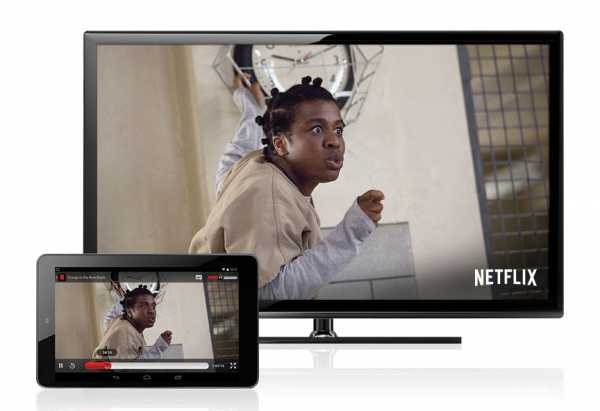
Как подключить планшет к телевизору? Увы, возможность подключения к телевизорам присутствует не у всех девайсов. Все – таки, кое – какую графическую информацию способны переносить на телевизор, даже обычные планшетники, нужно всего лишь правильно подключить планшет к телевизору.
Как подключить планшет к телевизору через HDMI?
Самым практичным способом является подключение планшета к телевизору через HDMI. Практичность заключается в том, что видеосигнал передается непосредственно напрямую. Второе преимущество такого подсоединения – это передача видеосигналов с очень качественной картинкой. Переправляя сигнал через ХДМИ кабель, нет необходимости пользоваться вспомогательными проводами для передачи звуковых эффектов. Все происходит через один провод. Сделано достаточно удобно для пользователей Tablet PC. К тому же разъемами HDMI на сегодняшний день оснащены почти все телевизоры. Но не все знаменитые производители мобильных устройств торопятся оснащать свой товар данным интерфейсом. Поэтому если HDMI в планшетном компьютере играет для Вас очень важную роль, то сделайте акцент на китайские модели гаджетов. Такие устройства оснащены мини и микро – HDMI входами. Так как всё-таки подключить планшет к телевизору через HDMI? Всего то нужно будет – это подключить кабель к телевизору и планшету. Трансляция на телеэкран будет происходить автоматически.

Как подключить планшет к телевизору через USB (технологию MHL)?
Данный способ соединения не хуже верхнего, напротив он его превосходит. Сначала определимся, что такое микроUSB с MHL. Разрабатывался протокол MHL с целью передачи аудио – видеосигналов с высоким разрешением через ЮСБ соединение. Проще говоря, MHL это тот же HDMI, который был внедрен в ЮСБ. Таким образом, у Вас появляется возможность подключить планшет к телевизору через ЮСБ и заряжать мобильное устройство или другой гаджет, а также одновременно переносить аудио – видеосигнал на телевизор, пользуясь USB. Но, увы, отыскать девайс, поддерживающий USB MHL не совсем легко. Данным интерфейсом оснащены последние поколения гаджетов, но не все. Все же если Вам представилась возможность купить данного рода устройство, чтобы соединиться с телевизору, Вам помимо провода HDMI/миниHDMI, потребуется специальный адаптер, который способен поддерживать протокол MHL и имеет на концах выходы микроЮСБ и ХДМИ.

Как подключить планшет к телевизору через тюльпан (RCA)?
Давайте рассмотрим такой способ, как подключение планшета к телевизору через тюльпан или RCA кабель. RCA передает аналоговые сигналы с устройства на телеэкран. На сегодняшний день данная разновидность подсоединения почти не применяется. RCA – это устаревший вариант для соединения устройств между собой. Аудио и видеоизображение передается через переходник, который имеет с каждой стороны по три разноцветных шнура – два провода для звуковых сигналов (левый и правый каналы) и третий провод для видеосигнала. Найти универсальные РЦА переходники для таблеток невозможно, потому что их не бывает, достать оригинал не так уж просто. Мы с Вами рассмотрели всевозможные виды подключения, которые предоставляют возможность подсоединить таблет или смартфон непосредственно к телевизору. Пользуясь данными подключениями, Вы сможете просматривать видео, играть во всевозможные игры, использовать браузеры или общаться по скайпу.

А что делать, если таблетка не была оборудована ни одним из перечисленных выше интерфейсов?
Как подключить планшет к телевизору через WiFi?
Выходом из этой ситуации будет DLNA. Данный стандарт предоставляет возможность отправлять графические картинки, видеоролики и музыку по Wi-Fi в беспроводной сети. Как подключить планшет к телевизору по wifi? Тут Вам необходимо будет поставить сервер DLNA на планшетное устройство, после чего соединить аппарат с компьютером, ноутбуком или современным телевизором, который поддерживает протокол DLNA в Вай-Фай сети. Из преимуществ такого метода стоит отметить, что это беспроводное подключение.
Запомните то, что за счет данного типа соединения использовать браузер и играть в игры на телевизоре Вы не сможете!

Как соединить планшет с дисплеем?
Жидкокристаллические телевизоры по технологии никак не отличаются от дисплеев, все вышесказанное, что касается подключения, не считая RCA провод, можно приравнять к дисплеям тоже. Стоит рассмотреть некоторые моменты:
- Подключившись через HDMI вывести звук на ПК, Вы не сможете, а на дисплей тем более (если только Ваш дисплей не оборудован встроенной акустической системой)
- Не все модели дисплеев оснащены разъемами ХДМИ. В основном на мониторах используется DVI вход. В таком случае Вам понадобится HDMI – DVI адаптер.
В данной статье вы узнаете, как через планшет вывести экран на телевизоре.
Навигация
На сегодняшний день техника настолько продвинулась вперед, что десять лет назад об этом даже и не задумывались. В связи с чем мы имеем массу возможностей, начиная от просмотра и поиска необходимого материала вплоть до общения друг с другом на расстоянии более 5 000 км.
При этом стоит отметить , что без наличия тех же мобильных смартфонов, либо планшетных компьютеров, мы бы не имели таких возможностей.
Технология электроники и микропроцессорной техники дошла до такого этапа, что через планшет мы можем вывести изображение на наш телевизор, к примеру, чтобы посмотреть фильм «Инферно» , либо один из роликов на видеохостинге Youtube .
Но что делать в случае, если вы не имеете необходимых знаний и комплектующих, которые необходимы для подключения планшета к телевизору?
Вот об этом мы как раз-таки и поговорим в нашей сегодняшней статье, в которой рассмотрим подключение планшета через USB , Wi-Fi , Тюльпан и HDMI-интерфейс .
Какие характеристики должен иметь планшетный компьютер, и какие комплектующие необходимы, чтобы подключить его к телевизору?
- Во-первых , если вы уже имеет планшетный компьютер, то вам необходимо узнать о нем более подробную информацию, чтобы узнать можно ли подключить его к телевизору или нет.
- Во-вторых , если вы только покупаете планшетный компьютер для того, чтобы периодически пользоваться им через подключение к телевизору, то вам необходимо проконсультироваться по поводу такой возможности, а также сообщить, что вам нужен планшет с HDMI-интерфейсом, либо VGA.
Но все же давайте рассмотрим, с помощью каких изобретений можно подключить планшетный компьютер к телевизору:
- Через использование HDMI-кабеля.
- С помощью композитного (RCA) кабеля , который имеет русское наименование, как «тюльпан» .
- Посредством использования беспроводных технологий Wi-Fi .
- Через разъем USB .
- С пом
phocs.ru
Выводим звук с телевизора на домашний кинотеатр | Televizor-info.ru

Домашний кинотеатр создает неповторимую звуковую атмосферу при просмотре фильмов. Глубина и мощность звука просто завораживает. Однако не многие знают, что колонки домашнего кинотеатра можно использовать для воспроизведения звука с телевизора. Телевизор не предназначен для создания высококлассного аудио сопровождения. Его динамики просто не способны воспроизводить звуки широкого диапазона частот.
data-ad-client=»ca-pub-2575503634248922″
data-ad-slot=»3433597103″
data-ad-format=»link»>
Даже если Вы приобретете дорогую современную модель, то прекрасного качества звучания не получите. Согласитесь, что гораздо приятнее смотреть передачи в окружении объемного звучания, а не через стандартные динамики. Существует несколько способов, чтобы подать звук с телевизора на домашний кинотеатр. Далее мы подробно рассмотрим каждый из них.
Способы вывести звук с телевизора
В зависимости от конкретной модели домашнего кинотеатра и телевизора, существует несколько способов подключения. При этом Вам могут понадобиться кабели или переходники, которые не идут в комплекте с техникой. Придется докупить их отдельно.
1. Самым лучшим способом передать многоканальный звук с телевизора на кинотеатр является использование цифрового оптического выхода. Он часто устанавливается на последних моделях телевизоров и обеспечивает наилучшее качество передачи аудио сигнала. Убедитесь в наличии подобного разъема на ресивере кинотеатра и телевизоре. Для подключения используется специальный оптоволоконный кабель, который невосприимчив к любому электромагнитному излучению. В связи с этим Вы получаете отличное качество передачи звука без помех и искажений. Соедините кабелем разъем OPTICAL OUT на телевизоре с разъемом OPTICAL IN на ресивере кинотеатра. Обязательно нужно подавать аудио сигнал с разъема выхода телевизора на разъем входа ресивера. В противном случае звук может не передаваться.
2. Вполне вероятно, что оптического выхода на Вашей технике может не оказаться. Не расстраивайтесь. Вывести звук можно с помощью коаксиального разъема. Он также поддерживает многоканальный звук. Для подключения понадобиться коаксиальный кабель и наличие подобных разъемов на Вашей технике. Соедините с помощью кабеля разъем COAXIAL OUT (S/PDIF — OUT COAXIAL) на телевизоре и разъем COAXIAL IN на ресивере кинотеатра. Опять же очень важно соблюдать направление передачи сигнала о телевизора к ресиверу.
3. Простой и популярный способ передачи звука с помощью кабеля, который имеет на концах по два коннектора RCA («тюльпана») разных цветов — красного и белого. Аналоговый композитный разъем очень распространен и его используют практически на всех домашних кинотеатрах. Правда качество передачи аудио сигнала заметно проигрывает описанным выше способом. Для подключения Вам понадобиться кабель, которым нужно соединить порт AUDIO IN на ресивере и AUDIO OUT (LINE OUT) на телевизоре. Цветовая маркировка поможет не ошибиться.
Может случиться так, что разъемы аудио выхода на телевизоре заняты или отсутствуют по каким-либо причинам. Выход из такой ситуации есть. Можно использовать телевизионным выходом на наушники. Вам понадобится специальный кабель на одном конце которого 3.5 мм miniJack (подключить к выходу наушников на телевизоре), а на другом — пара коннекторов RCA (подключить ко входу AUDIO IN на ресивере).
4. На ресивере домашнего кинотеатра почти не встретишь разъема SCART, а вот на некоторых телевизорах он еще встречается. Его вполне можно использовать для того, чтобы слушать телевизор через колонки кинотеатра. Для этого Вам понадобиться кабель SCART — 2RCA. С помощью этого кабеля соедините разъем SCART OUT на телевизоре и AUDIO IN на ресивере.

Важная информация
При любом способе подключения вся техника должна быть выключена и обесточена. Это нужно для безопасности и избегания возможных повреждений, которые могут возникнуть в результате действия статического электричества. Только после того, как Вы полностью завершили соединение можно включать устройства. Кстати многие почему-то считают, что звук телевизора через домашний кинотеатр будет плохого качества в связи с тем, что в большинстве случаев источник аудио сигнала монофонический. Так вот такое мнение ошибочно. Естественно сверх качества звучания добиться не получится. Но в любом случае звуковой процессор ресивера кинотеатра доработает сигнал до оптимального уровня. Не стоит забывать о кабельном и спутниковом телевидении, которое несет в себе звук хорошего качества.
Выводы
Как Вы смогли убедиться вывести звук с телевизора на колонки домашнего кинотеатра возможно. При этом большим количеством способов. Перед покупкой кабелей убедитесь, что нужные разъемы присутствуют на Вашей технике. Удачи в подключениях.
на Ваш сайт.
televizor-info.ru
Подключение компьютера к телевизору через тюльпан
Всем привет. В этой статье покажу один из способов подключения компьютера, видеорегистратора, или любой другой техники, выходной сигнал которой подается на разъем VGA, к любому телевизору через разъем типа тюльпан (RCA).
Для реализации данной затеи, я использовал конвертер типа VGA на тюльпан (RCA), купленный на алиекспресс.
В моем случае, конвертер используется для подключения IP видеорегистратора одновременно к монитору и телевизору, который находится в отдельной комнате, на большом расстоянии друг от друга.

В таком коробке получил конвертер на почте
В комплектацию входит сам конвертер, инструкция, и DC кабель для подключения питания через USB.

Упаковка содержимого

конвертер, инструкция и DC кабель
Для управления изображением, на переходнике имеются шесть кнопок, но о них расскажу немного позже.
Кнопки упраления конвертором
Из интерфейсов на конвертере имеются два разъёма VGA ,по одному разъему типа тюльпан (RCA) и S-Video. Так же разъем для подключения питания.

Разьемы

разъем VGA in

Подписи интерфейсных разъемов находятся на нижней крышке конвертера
Работает все это дело таким образом. Для начала, необходимо подключить входящий сигнал из компьютера или другого устройства в разъем VGA IN. Далее, при необходимости подключаем монитор в разъем VGA OUT, и шнур от телевизора в разъем тюльпан (RCA) или S-video. После этого, подаем питание на переходник. Я его запитал от порта компьютера, но на практике подключал и в зарядное устройство от мобильника, все работает исправно.

Подключенный конвертер

Далее, на мониторе и телевизоре появляется изображение.

Изображение с маленького портативного телевизора
Изображение на телевизоре и мониторе одновременно
Очень удивило качество картинки на телевизоре. В примере, я показываю изображение на маленьком портативном телевизоре, но на больших диагоналях изображение очень хорошего качества.
Теперь немного о меню и кнопках. Нажимая кнопку Zoom, изображение пропорционально увеличивается, при этом на качество это очень мало влияет. Нажав кнопку меню, можем дополнительно увеличить или уменьшить изображение по горизонтали и вертикали, настроить яркость, контрастность , оттенки изображения, тип выходного сигнала.
меню конвертера
О силе выходного сигнала могу сказать следующее. От переходника до телевизора был проведен коаксиальный кабель длинной 12,5 метров с F-RCA разъемами.

F-RCA разъем
На таком расстоянии, изображение получилось отличным, так что конвертором остался очень доволен.
Покупал здесь.
Как сэкономить на покупках с Китая описано здесь.
Всем спасибо за внимание.
 Весь инструмент и расходники, которые я использую в ремонтах находится здесь.
Весь инструмент и расходники, которые я использую в ремонтах находится здесь. Если у Вас возникли вопросы по ремонту телевизионной техники, вы можете задать их на нашем новом форуме .
Загрузка…
my-chip.info
Как подключить музыкальный центр к телевизору
Минимизация внешней оболочки телевизора диктует уменьшение элементов акустической системы. В современных моделях с высоким разрешением экрана (например, разрешением 4К) при достижении высокого качества изображения, хочется идеализировать звучание. Создать комфортную атмосферу, приближенную к домашнему кинотеатру, может как увеличение мощности, так и качество звука, полученное с помощью подключения музыкального центра к телевизору.

Алгоритм подключения к TV дополнительной акустической аппаратуры
Рассмотрим, как подключить музыкальный центр к телевизору, на примере марки lg. Интерфейсов, позволяющих соединить аппаратуру, множество, но наиболее доступный — это применение аудио (стерео) кабеля. Передача звука осуществляется путем подключения одного штекера к выходу «audio out» телевизора, а второго — к входу музыкального центра audio in. Обеспечив хорошее звучание через колонки усилителя можно отдыхать, просматривая интересные фильмы или передачи. Стоит отметить, что режим на музе так же необходимо выставить audio in, иначе система не определит источник воспроизведения звука.
Если при подключении появляется посторонний шум, следует отрегулировать громкость колонок на центре и динамиков на телевизоре.

В моделях других производителей могут использоваться другие виды соединений: все зависит от разъемов, которыми оснащена техника. Алгоритм действий во всех случаях будет одинаковый и состоит из следующих этапов.
- Внимательно рассмотреть панели устройств на наличие входов и выходов. Цель — найти идентичные аудио разъемы.
- Определиться, если ли подходящий кабель для соединения элементов аппаратуры.
- При отсутствии необходимого провода, а также не идентичности разъемов, следует обратиться к консультанту-продавцу магазина электротехники.
- В зависимости от вида выходов/входов ТВ и музыкальной аппаратуры, подбирается оптимальный кабель, способный передать качественный звук.
- Перед соединением устройств, их необходимо сначала отключить от электросети, а потом произвести соединение кабелем.
- В музыкальном центре выставить режим «AUX», а затем можно проверять звучание. Звук должен исходить не из динамиков TV, а с колонок центра.

Советы по выбору кабеля
Если используется выход ТВ на наушники, то для воспроизведения звукового сигнала через колонки акустической системы необходим парный провод, имеющий красный и белый штекер. Для этого следует найти на панели телевизора и центра одинаковые по форме и размеру разъемы с идентичным цветом.
Если разъемы на устройствах не совпадают, то усилить звук TV колонками музыкального центра можно с помощью кабеля-переходника. Это может быть «тюльпан» или штекер 3,5 мм, RCA-RCA , TRS-RCA. При отсутствии разъема для аудио или выхода на наушники, в современных моделях может присутствовать SCART или HDMI. Соответствующие кабели обеспечивают передачу высококачественного многокомпонентного сигнала.

«Тюльпан» или штекер 3,5 мм
Стерео колонки музыкального устройства значительно могут улучшить звучание ТВ, обеспечить комфорт и удовольствие от просмотра телеканалов, а также воспроизведения видео с подключенной флешки или других носителей. Поэтому, если в доме есть аппаратура, имеющая сильную акустику, очень просто совершенствовать систему вывода звукового сигнала.
Надо заметить, что для улучшения звукового ряда, воспроизводимого телевизором, можно подключить и другие акустические устройства. Одно из наиболее компактных, современных и вместе с тем эффективных устройств — саундбар. Его правильный выбор поможет получить желаемое качество звука без загромождения комнаты лишними конструкциями.
tehnika.expert
Как подключить компьютер к телевизору через тюльпаны
Если ваш ТВ уже достаточно преклонного возраста и в нем нет самых современных интерфейсных разъемов, то эта статья поможет вам правильно подключить ваш компьютер к телевизору через тюльпаны.
Напомним, что тюльпан (он же «колокольчик» или «композит») — это один из первых аналоговых разъемов с интерфейсом RCA. По внешнему виду тюльпаны представляют из себя многожильный кабель с тремя выводами разного цвета: красного, желтого и белого.
Желтый разъём отвечает за передачу изображения, а красный и белый за передачу аудиосигнала. Правый канал маркирован красным цветом, а левый канал – белым, через который можно также подключать источник монофонического аудиосигнала.

Входные разъемы имеют точно такие же цвета, так что перепутать у вас не выйдет.
Кабель с разъемами тюльпан способен передавать довольно качественный стереозвук уровня Hi-Fi, чего не скажешь о видеосигнале – передать видеопоток с разрешением Full HD (1920х1080) и приемлемым уровнем качества изображения, этому интерфейсу не под силу. Но у него есть и свои плюсы: простота подключения, широкая распространенность и очень доступная цена.
Также следует помнить, что напрямую подключить компьютер к телевизору через колокольчики не получится – современные видеокарты не оборудованы соответствующими выходами (RCA), поэтому вам придется использовать переходники.
Порядок подключения
ВАЖНО: перед подключением убедитесь, что ПК и ТВ отключены от сети.
Для вывода звука с компьютера вам надо использовать переходник mini-jack => 2xRSA, как на рисунке ниже.

Изображение выводится отдельно, с одного из выходов видеокарты через переходник DVI => RCA или D-Sub (VGA) => RCA.

После подключения разъема к видеовыходу вашей видеокарты, она должна корректно распознать тип подключения. Иногда видеокарты nVidia сами не распознают подключенный RSA-кабель (тюльпан) и им нужно подсказывать. Если у вас сложилась именно такая ситуация, то нужно в панели управления nVidia (настройках видеокарты) вручную задать способ вывода видеосигнала.
После того, как вы подключили все разъемы, необходимо сначала включить TV, а потом компьютер. Если все соединено правильно, при старте загрузки ОС вы увидите мигание экрана телевизора — это говорит о том, что он распознал подключенный кабель и получает входной видеосигнал. После загрузки ОС на экране телевизора должен отобразиться рабочий стол, так же как на мониторе. Если этого не произошло, кликайте правой кнопкой мышки по рабочему столу, нажимайте пункт «Разрешение экрана» (для Windows 7, 8) и выбирайте, как вы хотите выводить изображение – как расширение рабочего стола или в режиме клонирования.
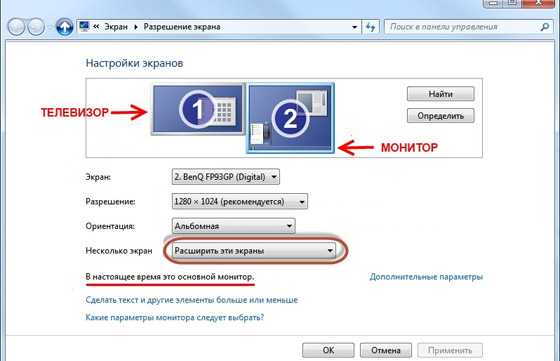
Далее, при необходимости, настраиваете соотношение сторон и выводимое разрешение на экран, которое не должно превышать максимально указанное в инструкции по эксплуатации вашего ТВ.
Если изображение на экране телевизора так и не появилось, пора взять в руки пульт ДУ и приступить к настройке. Зайдите в меню телевизора и выберите пункт Input (Source), в котором вам нужно найти источник входного сигнала A/V (Audio/Video). В разных моделях названия пунктов входного сигнала могут отличаться, поэтому вы ищите названия типа ПК (PC), Видео (Video In), Ext. Нажимайте кнопку выбора и проверяйте, появилось ли изображение. Как только вы выберете правильный пункт, на экране телевизора увидите рабочий стол ОС. На этом настройку можно считать законченной.
Другие полезные статьи
- Как подключить ТВ к ПК через
remont-tehnika.ru

 Так выглядит кабель HDMI
Так выглядит кабель HDMI Так выглядит RCA кабель
Так выглядит RCA кабель Переходной шнур SCART-RCA
Переходной шнур SCART-RCA S-video — RCA переходник
S-video — RCA переходник